¿Su computadora tarda mucho tiempo en completar el procedimiento de inicio? ¡No te preocupes! Lo siguiente le proporciona 4 métodos para acortar el procedimiento de la computadora en el inicio.
(1) Detenga esos programas innecesarios y componentes opcionales de Windows en el inicio:
Su computadora tardará mucho más tiempo en completar el procedimiento de inicio con más y más programas instalados. Muchos programas se agregarán al Inicio, lo que significa que su computadora debe ejecutarlos inmediatamente cuando inicie la computadora. De esa manera, su velocidad de arranque de su computadora definitivamente se ralentizará. En tal caso, puede seguir estos pasos para eliminar los programas innecesarios en el inicio: Inicio -> Ejecutar -> escriba MSConfig en el cuadro de diálogo y luego presione la tecla Intro -> seleccione la opción Inicio -> Desactive esos programas de inicio innecesarios y Windows opcional. componentes -> Reinicie su computadora.
(2) Deshabilitar servicios innecesarios:
Hay muchos programas y servicios que se importan a la memoria del sistema para controlar las funciones del sistema. Pero algunos de esos servicios son inútiles para nosotros mientras ocupan gran parte de la memoria y los recursos del sistema. Si los deshabilitamos, podemos ahorrar 70 MB de memoria como máximo y luego la velocidad de su sistema aumentará en consecuencia. Puede darse cuenta del punto siguiendo los siguientes pasos: Inicio -> Ejecutar -> escriba services.msc -> deshabilite esos servicios innecesarios.
(3) Modifique las entradas del registro para reducir el tiempo de espera de la barra de progreso:
Veremos una barra de progreso en Inicio y podemos acelerarla modificando las entradas del registro. Puede seguir estos pasos: Inicio -> Ejecutar -> escriba regedit -> cambie el valor clave de EnablePrefetcher que se encuentra en la ruta «HKEY_LOCAL_MACHINESYSTEMCurrentControlSetControlSession ManagerMemory ManagementPrefetchParameters» a «1».
(4) acortar el tiempo de espera para escanear el disco:
Cuando el registro de Windows tiene un registro de apagado anormal de la computadora, el sistema escaneará el disco automáticamente. De manera predeterminada, la computadora esperará 10 segundos antes de escanear cada subregión. Entonces le costará mucho tiempo y podemos cancelar el tiempo de espera para escanear. Para completar el proceso, puede seguir estos pasos: Inicio -> Ejecutar -> escriba chkntfs /t:0 y luego presione la tecla Intro.
startups
Viajes Universitarios by Viajes Fin de Curso
Transformación digital by Inteligencia de Negocios
#Arranque #lento #computadora #métodos #para #solucionar #problema #inicio #lento #computadora #unos #pocos #segundos
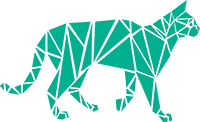
Comentarios recientes